在当今快节奏的数字时代中,通过个性化你的操作系统可以大大提升工作和娱乐的体验。作为微软最新推出的操作系统,windows 11提供了多样化的定制功能,其中更换主题就是一项重要功能。通过更换主题,用户不仅可以改变桌面背景,还可以调整窗口颜色、声音方案等,从而打造一个符合个人审美的工作或娱乐环境。本文将详细指导你如何在windows 11中更换主题,助你轻松个性化你的电脑界面。

在开始更换主题之前,确保你的windows 11系统已更新至最新版本。这不仅能确保系统的稳定性,还能让你享受最新的功能和改进。建议在更换主题前备份重要文件,以防任何意外情况的发生。
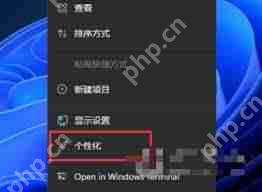
要更换windows 11的主题,首先进入“设置”菜单。你可以点击屏幕左下角的“开始”按钮,然后选择“设置”图标(齿轮形状)来打开设置菜单。在设置菜单中,找到并点击“个性化”,这将带你进入一个包含多种个性化选项的页面。在这里,点击“主题”选项卡,即可进入主题设置界面。
在“主题”设置页面,你可以看到windows 11预设的多个主题。这些主题包括不同的颜色方案、背景图片以及窗口边框颜色等。浏览这些主题,找到喜欢的一个时,只需点击该主题的缩略图,系统会自动应用这个主题。
除了系统自带的主题,windows 11还支持安装第三方主题。这些主题通常可以在互联网上找到,提供了更多的选择和更个性化的设置。要安装第三方主题,你需要下载主题文件(通常是.themepack格式),然后双击该文件,按照提示完成安装过程。请确保从可信赖的来源下载,以避免潜在的安全风险。
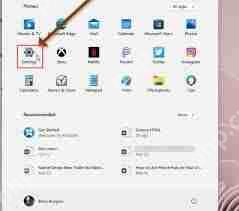
如果你对现有主题不满意,或者想创建一个完全符合自己喜好的主题,你可以使用windows 11提供的自定义选项。在“主题”设置页面,点击“主题设置”下方的“主题”链接,可以进入一个更详细的设置页面。在这里,你可以更改桌面背景、调整窗口颜色、选择不同的鼠标指针样式等,从而创建出独一无二的主题。
通过上述步骤,你应该能够在windows 11上轻松更换和自定义主题。记住,个性化你的操作系统不仅能提升你的使用体验,还能反映出你的个性和品味。希望本文能帮助你打造出一个既美观又实用的windows 11桌面环境。































